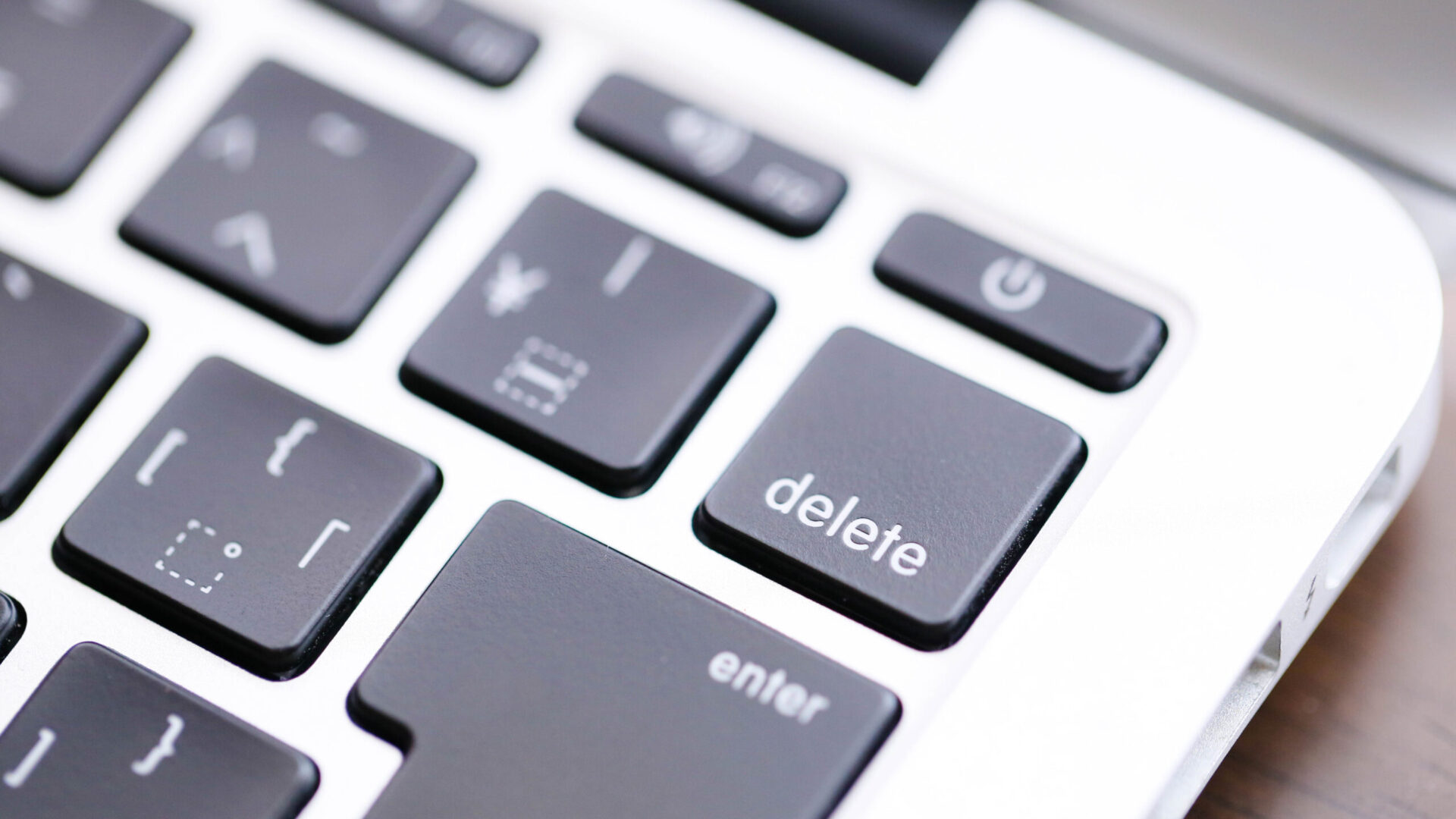
サイト・運営者情報
- 「アプリポ」はスマホアプリやSIM回線&機種)に関する疑問に答えるサイトです。私たちは常時複数の格安SIM回線を実際に契約し、通信速度を計測できるサービスの開発など、専門的視点と消費者目線を両立した体制で運営しています。運営:株式会社七変化
目次
インスタで削除した投稿を復元できるように!【Instagram】
【2022年8月更新!】
2021年2月、インスタグラムに新機能「ゴミ箱機能」が追加され、間違えて投稿を削除してしまった場合であっても元に戻すことができるようになりました。
今までは、投稿を間違えて削除したり、衝動的に削除してしまった場合、復元する手段がなかったため心強いですね。
ゴミ箱機能があれば、うっかり削除してしまったとしても復元できるので安心です。
インスタのゴミ箱機能でできることは?
削除したインスタの通常投稿は、30日以内であればゴミ箱から戻して復活することができます。
ストーリーの投稿も、アーカイブに保存していない場合は24時間以内であれば復活可能です。
投稿削除から30日が経過すると、ゴミ箱内の投稿は自動的に削除されることになります。
また、30日の経過を待たずに、手動でゴミ箱の投稿を完全に削除することもできます。
削除した投稿を復活させたらどうなる?
復活させた投稿は、削除前と同様プロフィールやホーム画面で確認することができます。
削除前についた「いいね」やコメントも元通り復元されます。
この記事では、インスタで消した投稿をゴミ箱機能を使って復元する方法を解説します。
インスタで消した投稿を復活させる方法
インスタで削除した一般投稿は30日以内であれば復元・復活させることが可能です。
クイック解説
1.プロフィール画面の右上の三本線マークをタップします。
2.「アクティビティ」をタップします。
3.「最近削除済み」をタップします。
4.復元したい投稿をタップします。
5.右上の「…」をタップします。
6.「復元する」をタップします。
7.「復元する」をタップします。
画像で詳しく解説
1.プロフィール画面の右上の三本線マークをタップします。
2.「アクティビティ」をタップします。
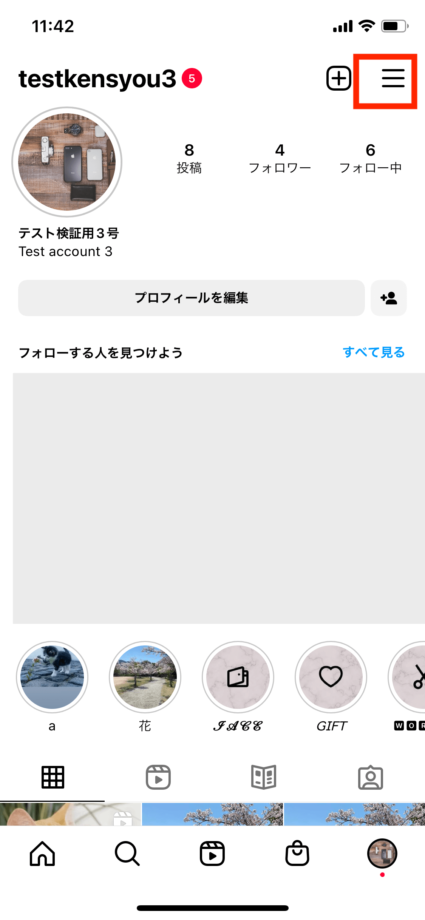
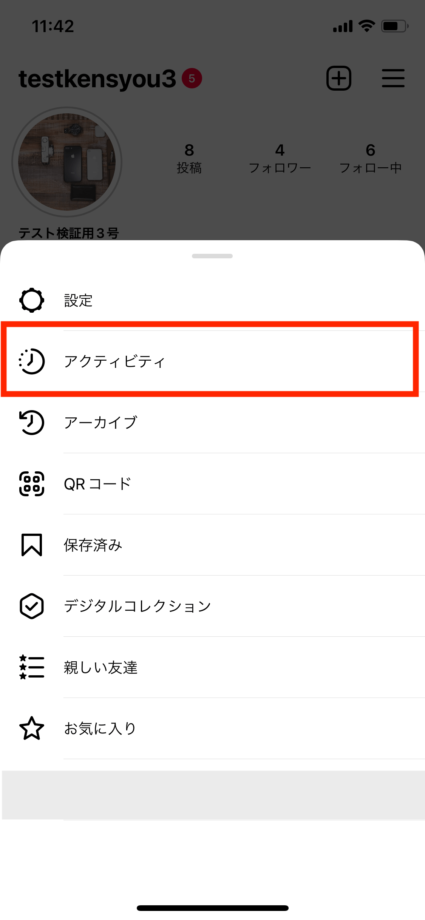
3.「最近削除済み」をタップします。
4.復元したい投稿をタップします。
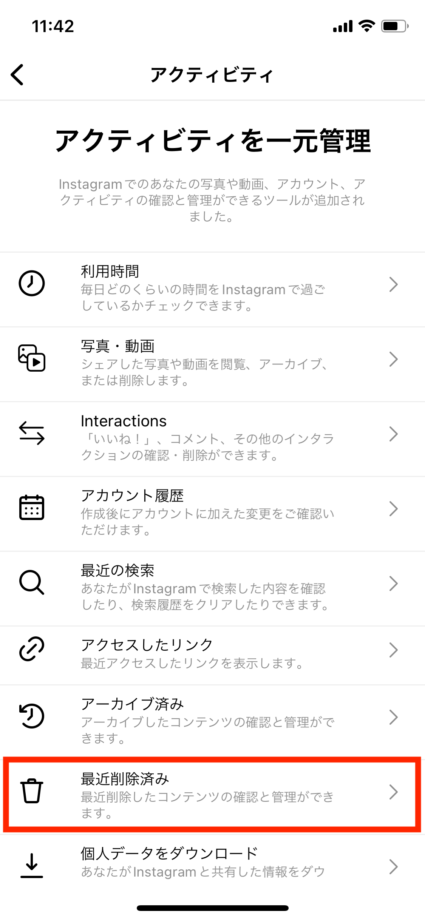
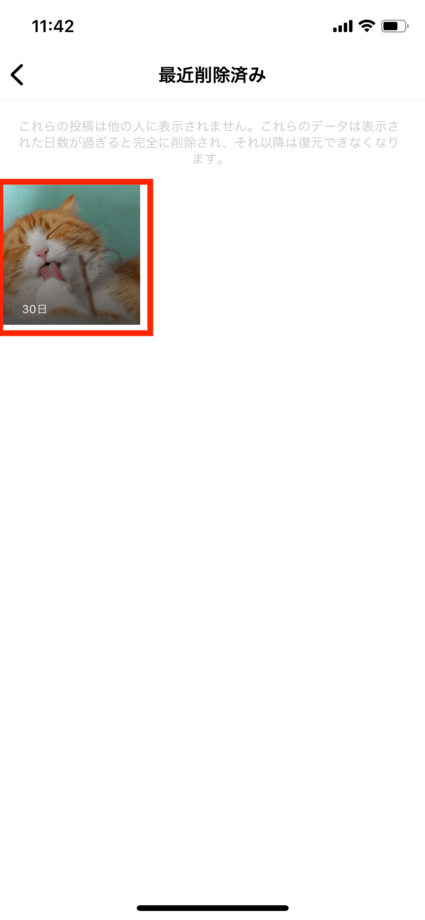
5.右上の「…」をタップします。
6.「復元する」をタップします。
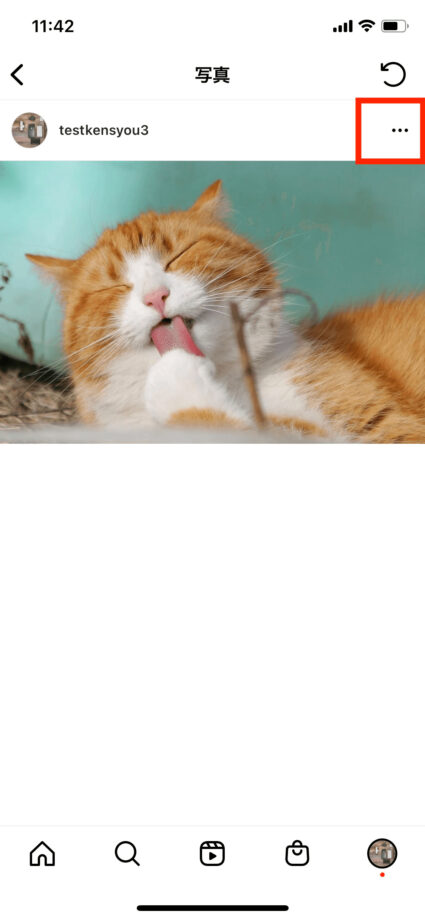
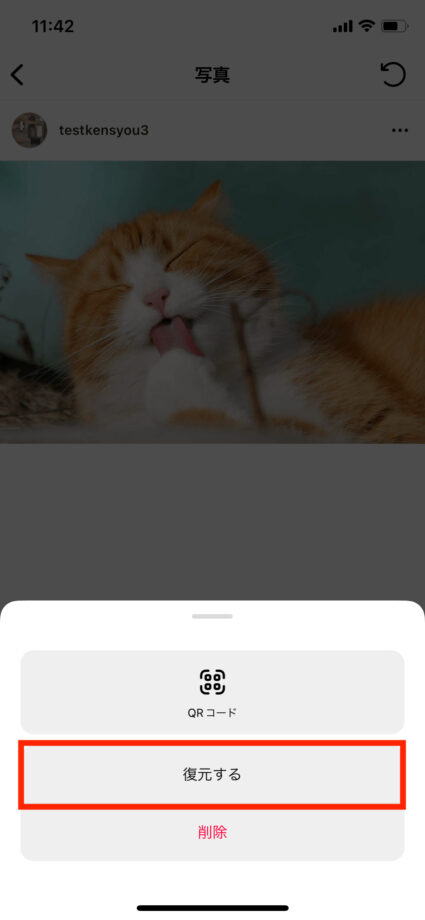
7.「復元する」をタップします。
すると、画面下部に「復元済み」のメッセージが表示されます。
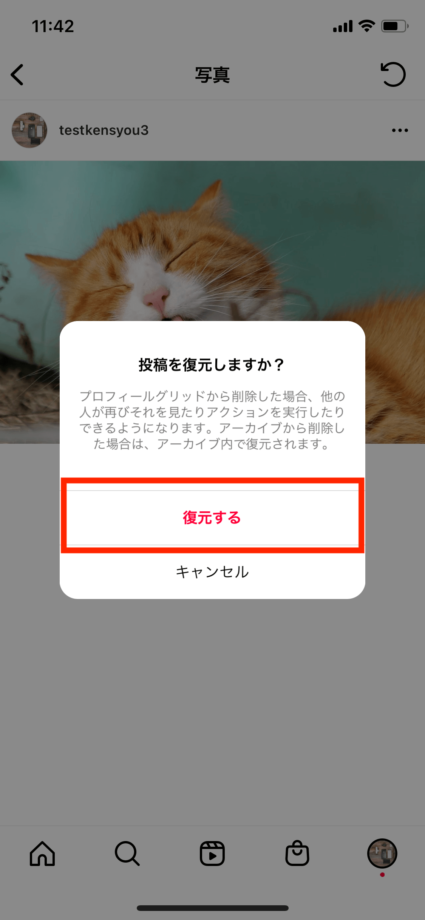
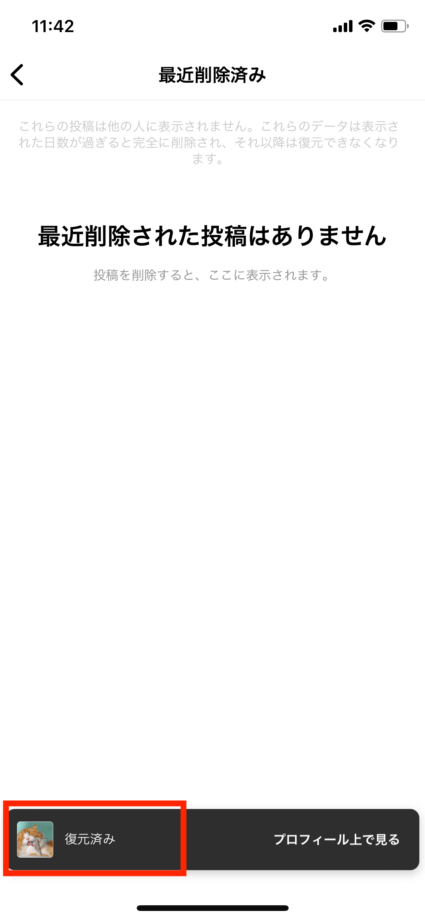
これで削除していた写真の復元が完了しました。
インスタで消した投稿を復活させる方法(旧版)
前述の方法でストーリーを復活できない場合は、以下の手順で投稿を復活することができる可能性があります。
クイック解説
1.プロフィール画面の右上の三本線マークをタップします。
2.「設定」をタップします。
3.「アカウント」をタップします。
4.「最近削除済み」をタップします。
5.復元したい投稿をタップします。
6.右上の「…」をタップします。
7.「復元」をタップします。
8.「復元する」をタップします。
9.セキュリティコードの入力が求められた場合は、「次へ」をタップし、コードを入力します。
画像で詳しく解説
1.プロフィール画面の右上の三本線マークをタップします。
2.「設定」をタップします。
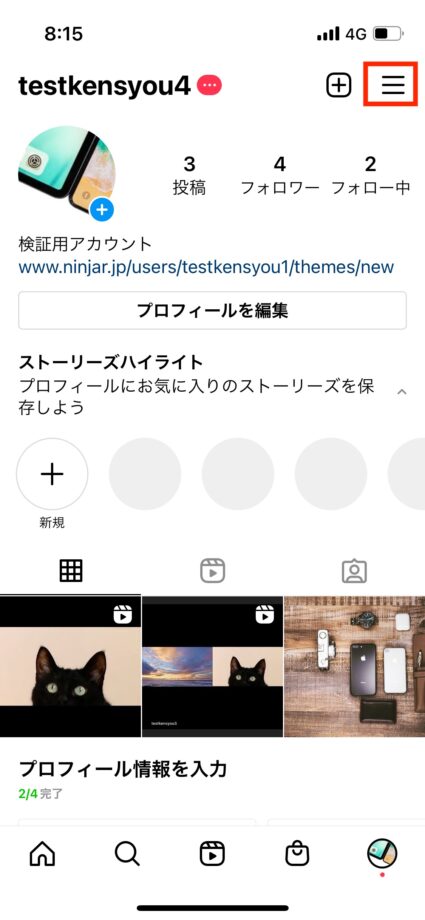
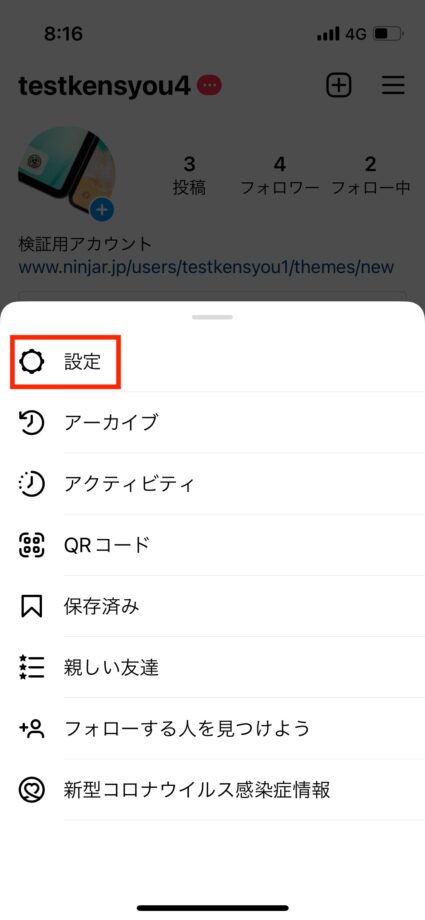
3.「アカウント」をタップします。
4.「最近削除済み」をタップします。
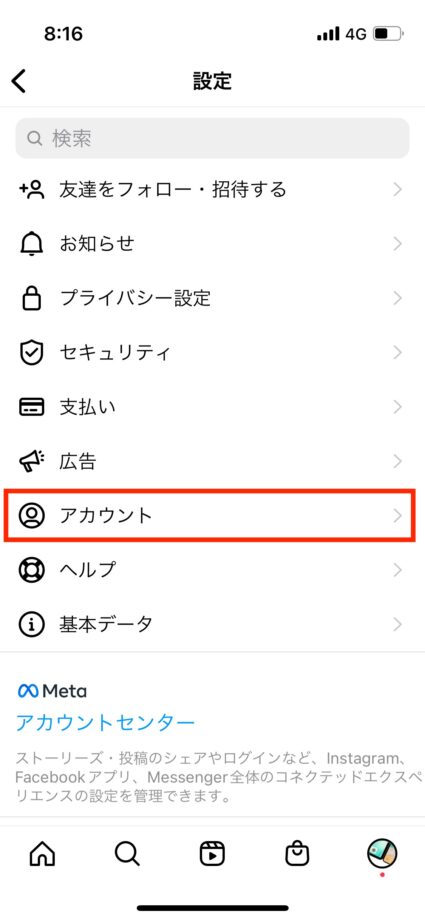
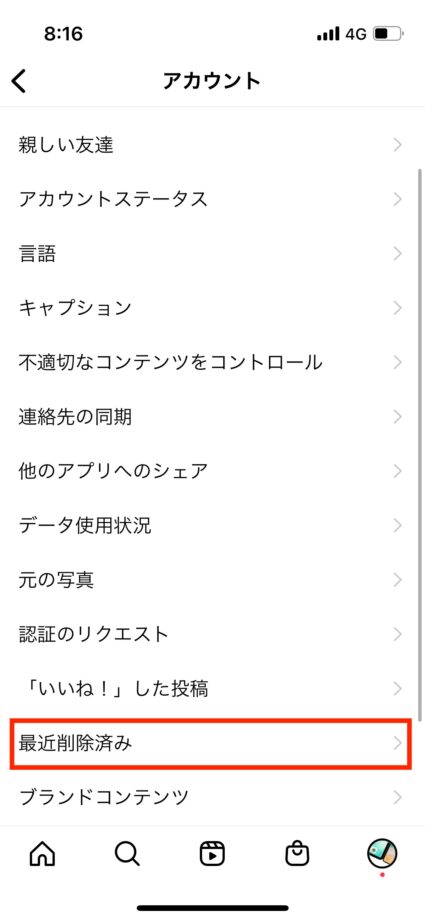
5.復元したい投稿をタップします。
6.右上の「…」をタップします。
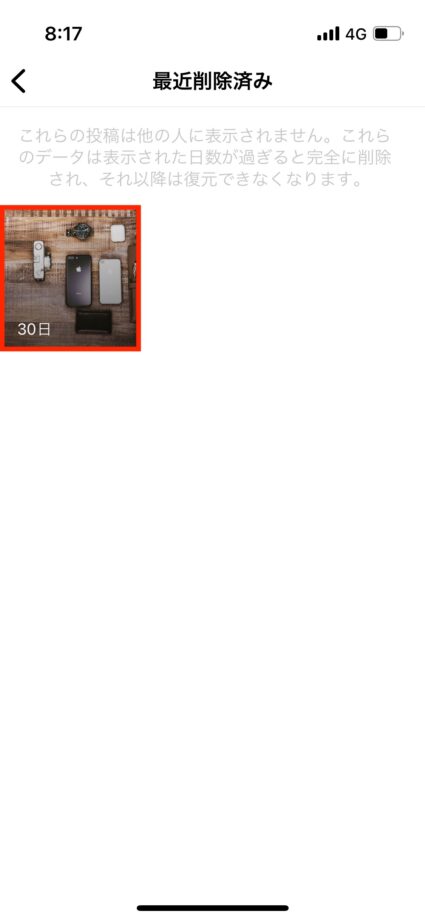
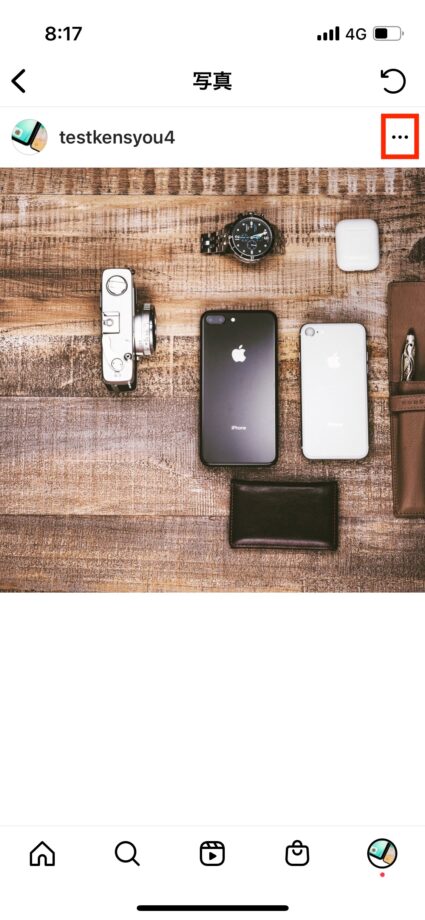
7.「復元」をタップします。
8.「復元する」をタップします。
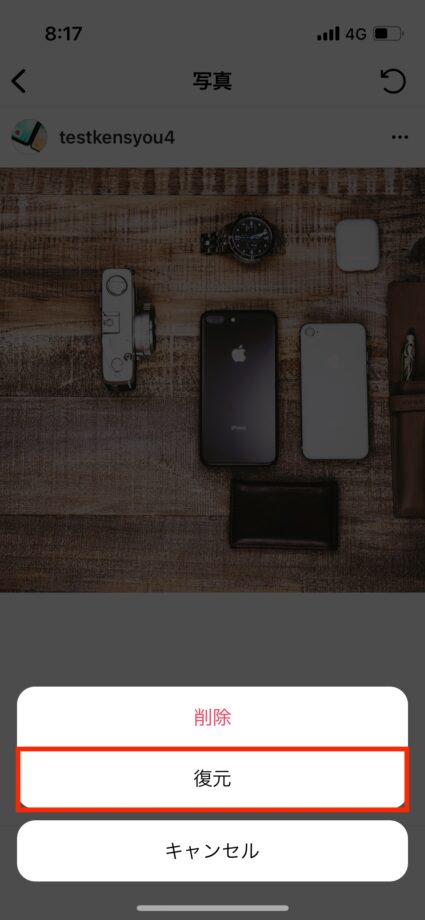
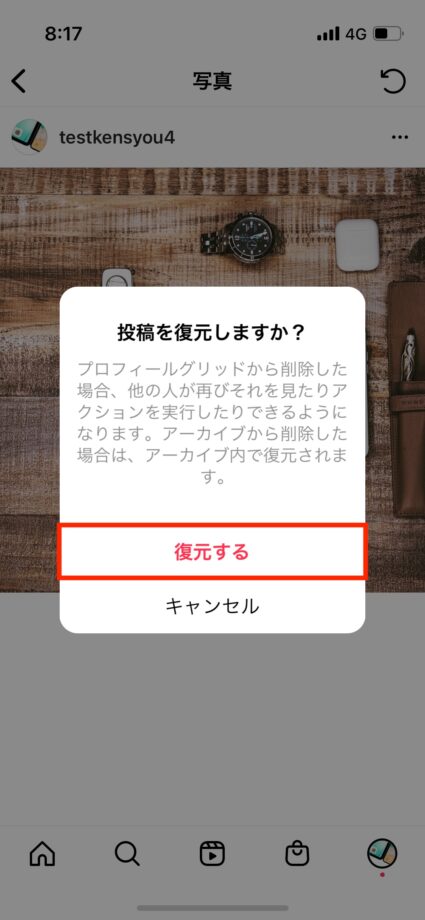
9.セキュリティコードの入力が求められた場合は、「次へ」をタップし、コードを入力します。
これで削除していた写真の復元が完了しました。
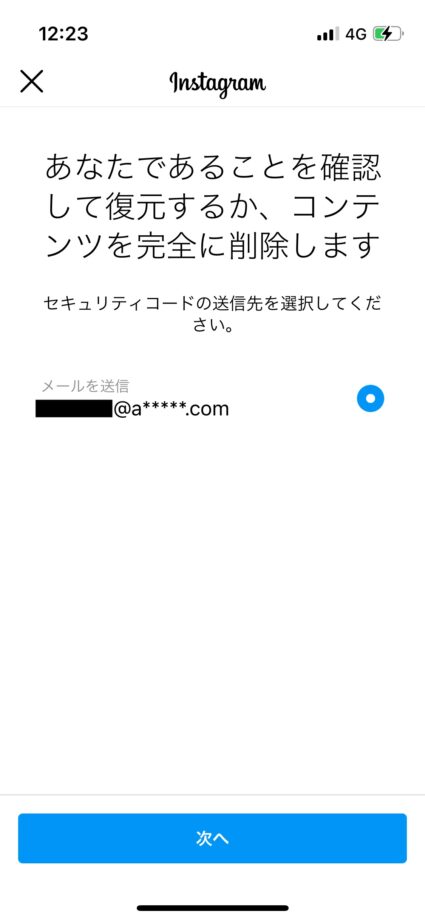
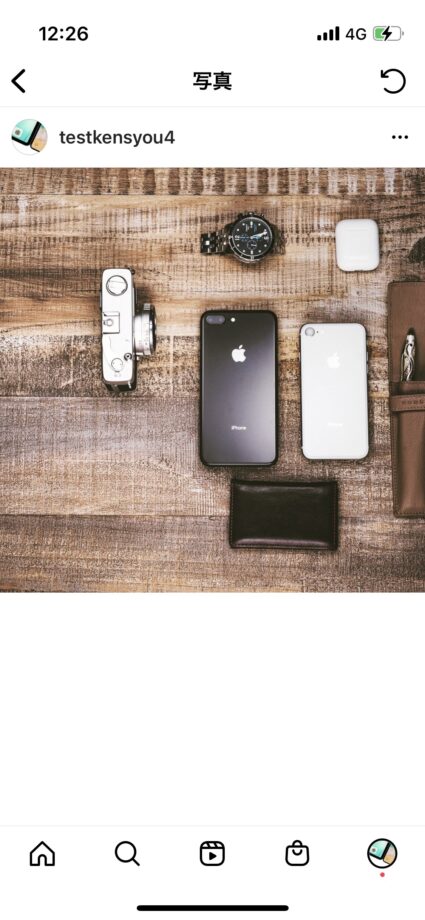
お役立ちリンク:Instagram公式ヘルプセンター
画像引用元&出典:Instagram
本ページの情報は2022年8月31日時点の情報です。最新の情報については必ず各サービスの公式サイトご確認ください。
Profile
この記事の執筆者
About







